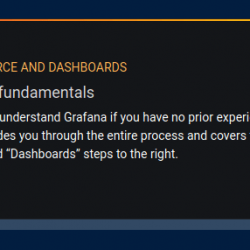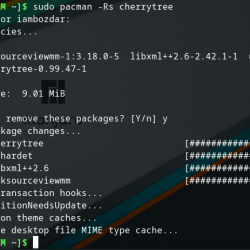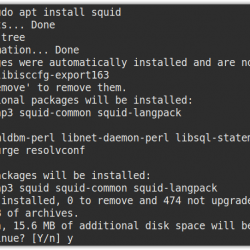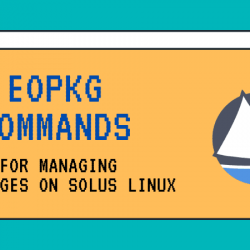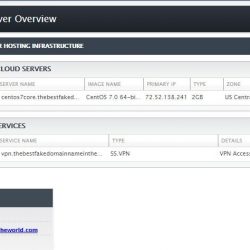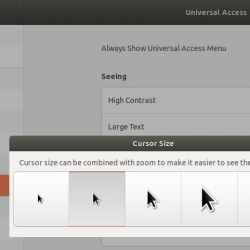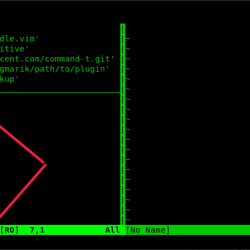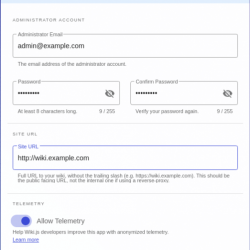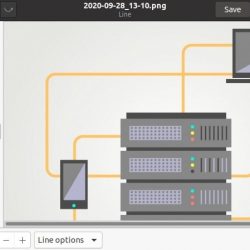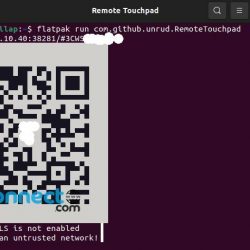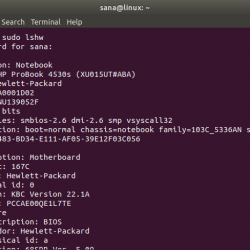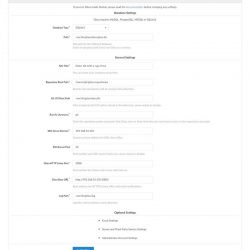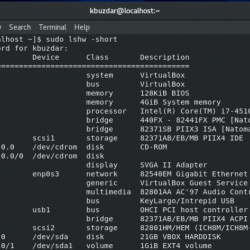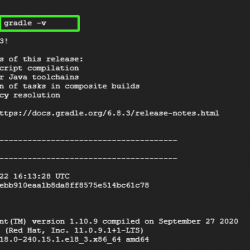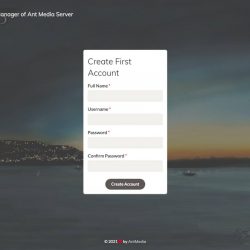在本教程中,我们将向您展示如何在 Debian 11 上安装 Observium。对于那些不知道的人,Observium 是一个用 PHP 编写的网络监控软件。 它支持 Linux 和 Windows 操作系统和网络硬件,如 Cisco、Juniper、Brocade、Foundry、HP 和其他重要的网络设备供应商。
本文假设您至少具备 Linux 的基本知识,知道如何使用 shell,最重要的是,您将网站托管在自己的 VPS 上。 安装非常简单,假设您在 root 帐户下运行,如果不是,您可能需要添加 ‘sudo‘ 到命令以获取 root 权限。 我将向您展示在 Debian 11 (Bullseye) 上逐步安装 Observium 网络监控。
在 Debian 11 Bullseye 上安装 Observium
第 1 步。在我们安装任何软件之前,重要的是通过运行以下命令确保您的系统是最新的 apt 终端中的命令:
sudo apt update sudo apt upgrade
步骤 2. 安装所有必需的软件包。
现在我们运行以下命令来安装所有必需的软件包:
sudo apt install snmp fping rrdtool whois subversion mtr-tiny ipmitool graphviz imagemagick python3-mysqldb python3-pymysql python-is-python3
步骤 3. 安装 LAMP 堆栈。
需要 Debian 11 LAMP 服务器。 如果您没有安装 LAMP,请阅读我们之前的教程以在 Debian 11 上安装 LAMP 服务器。
步骤 4. 在 Debian 11 上安装 Observium。
默认情况下,Observium 在 Debian 11 基础存储库中不可用。 所以,现在我们从官方页面下载最新的稳定版 Observium 社区版:
sudo wget https://www.observium.org/observium-community-latest.tar.gz
接下来,解压下载的文件:
sudo tar zxvf observium-community-latest.tar.gz sudo mv observium /opt
之后,编辑默认配置文件:
sudo nano /opt/observium/config.php
编辑文件以设置数据库连接:
// Database config --- This MUST be configured $config['db_extension'] = 'mysqli'; $config['db_host'] = 'localhost'; $config['db_user'] = 'observium'; $config['db_pass'] = 'Your-Strong-Password'; $config['db_name'] = 'observium';
接下来,创建 rrd 和 logs 目录:
sudo mkdir /opt/observium/{rrd,logs}
我们将需要更改一些文件夹权限:
sudo chown -R observium:observium /opt/observium/ sudo chmod -R 775 /opt/observium/
步骤 5. 配置 SNMP。
现在我们编辑 snmp.conf 配置文件以指导 SNMP 实用程序使用 Observium:
sudo nano /etc/snmp/snmp.conf
添加以下文件:
mibs : /opt/observium/mibs/rfc:/opt/observium/mibs/net-snmp
步骤 6. 配置 MariaDB。
默认情况下,MariaDB 未加固。 您可以使用 mysql_secure_installation 脚本。 您应该仔细阅读下面的每个步骤,这些步骤将设置 root 密码、删除匿名用户、禁止远程 root 登录,以及删除测试数据库和访问安全 MariaDB:
mysql_secure_installation
像这样配置它:
- Set root password? [Y/n] y - Remove anonymous users? [Y/n] y - Disallow root login remotely? [Y/n] y - Remove test database and access to it? [Y/n] y - Reload privilege tables now? [Y/n] y
接下来,我们需要登录 MariaDB 控制台并为 Observium 创建一个数据库。 运行以下命令:
mysql -u root -p
这将提示您输入密码,因此输入您的 MariaDB 根密码并点击 Enter. 登录到数据库服务器后,您需要为 Observium 安装创建一个数据库:
MariaDB [(none)]> CREATE DATABASE observium_db; MariaDB [(none)]> CREATE USER 'observium_user'@'localhost' IDENTIFIED BY 'your-strong-password'; MariaDB [(none)]> GRANT ALL PRIVILEGES ON observium_db.* to [email protected]'localhost'; MariaDB [(none)]> FLUSH PRIVILEGES; MariaDB [(none)]> exit
之后,插入默认的 MySQL 数据库模式:
cd /opt/observium sudo ./discovery.php -u
步骤 7. 配置 Apache.
现在我们创建一个 Apache 使用以下命令的虚拟主机配置文件:
nano /etc/apache2/sites-available/observium.conf
添加以下文件:
<VirtualHost *:80> ServerAdmin [email protected] DocumentRoot /opt/observium/html <FilesMatch .php$> SetHandler application/x-httpd-php </FilesMatch> <Directory /> Options FollowSymLinks AllowOverride None </Directory> <Directory /opt/observium/html/> DirectoryIndex index.php Options Indexes FollowSymLinks MultiViews AllowOverride All Require all granted </Directory> ErrorLog ${APACHE_LOG_DIR}/error.log LogLevel warn CustomLog ${APACHE_LOG_DIR}/access.log combined ServerSignature On </VirtualHost>
Save 和 close,然后重新启动 Apache 网络服务器,以便进行更改:
sudo a2ensite observium.conf sudo a2enmod mpm_prefork sudo a2enmod rewrite sudo systemctl reload apache2
步骤 7. 配置 Observium Web 界面。
现在添加一个用于访问 Observium 门户的用户:
cd /opt/observium sudo ./adduser.php admin AdminPassword 10
步骤 8. 使用 Let’s Encrypt SSL 保护 Observium。
首先,使用以下命令将 Certbot 安装到您的 Debian 系统:
sudo apt install certbot python3-certbot-apache
然后,使用以下命令生成证书:
certbot --apache -d your-domian.com
然后将提示您输入证书的电子邮件地址。 输入后,您必须同意 T&C 并决定是否要与电子前沿基金会共享您的电子邮件地址。 最后一步是可选的。 成功后重新加载 Apache 再次加载所有新配置。
步骤 9. 访问 Observium Web 界面。
成功安装后,打开您的网络浏览器并输入 URL https://your-domain.com 访问 Observium Web UI。 您应该看到以下屏幕:
恭喜! 您已成功安装 Observium。 感谢您使用本教程在 Debian 11 Bullseye 上安装最新版本的 Observium 网络监控。 如需更多帮助或有用信息,我们建议您查看 天文台官方网站.